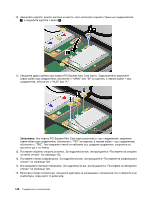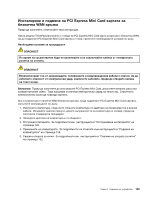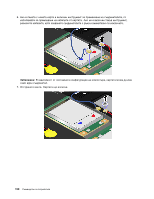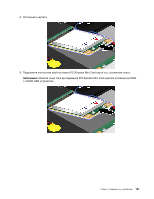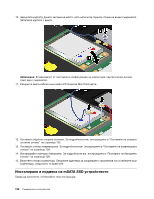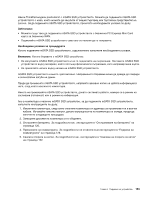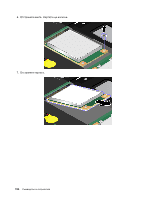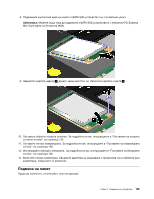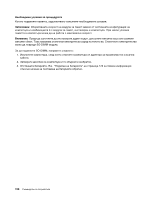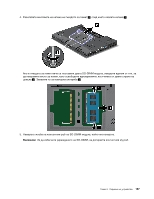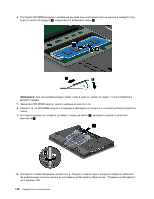Lenovo ThinkPad X220i (Bulgarian) User Guide - Page 171
Можете също така да подмените mSATA SSD устройството с безжична PCI Express Mini Card
 |
View all Lenovo ThinkPad X220i manuals
Add to My Manuals
Save this manual to your list of manuals |
Page 171 highlights
Някои ThinkPad mSATA SSD mSATA SSD Lenovo mSATA SSD mSATA SSD PCI Express Mini Card WAN mSATA SSD mSATA SSD mSATA SSD mSATA SSD mSATA SSD mSATA SSD mSATA SSD mSATA SSD mSATA SSD mSATA SSD mSATA SSD 1 2 3 126. 4 128. 5 132. Глава 6 153
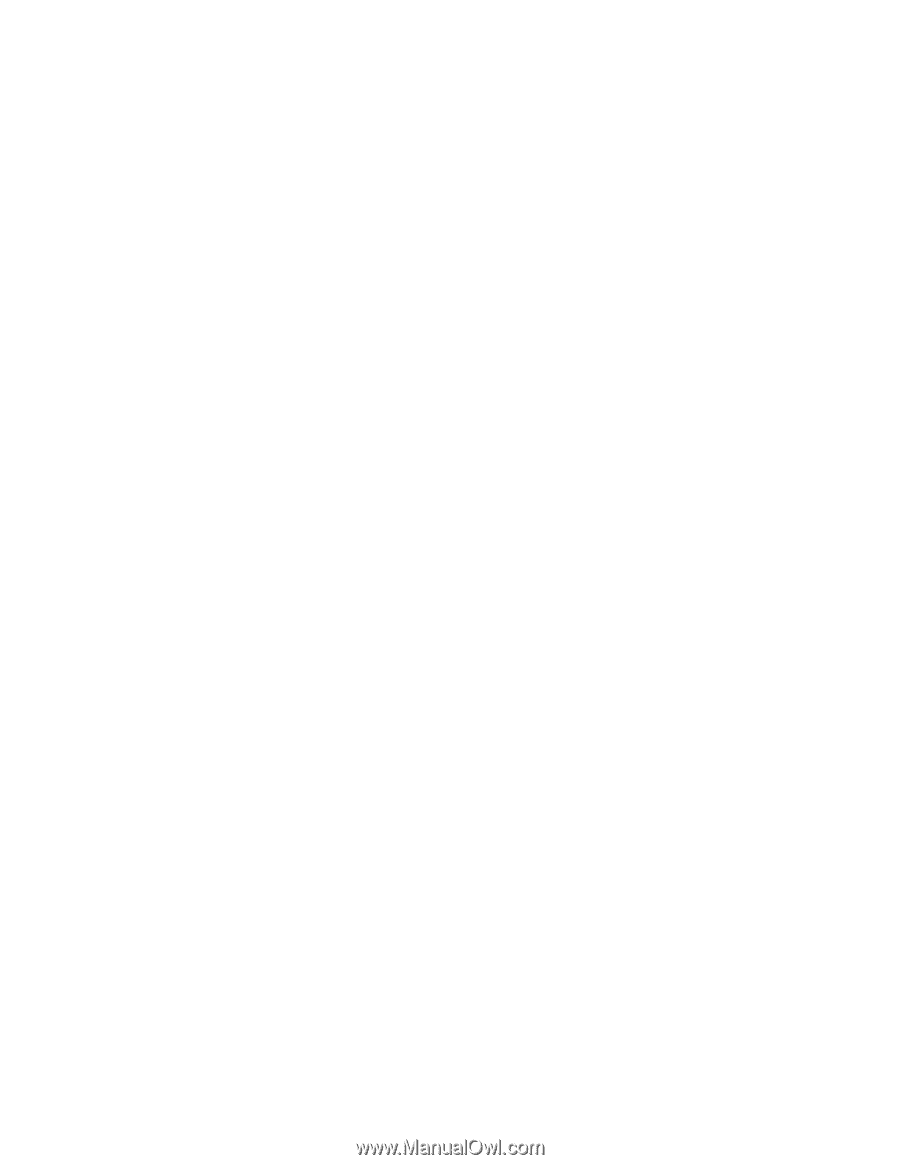
Някои ThinkPad модели разполагат с mSATA SSD устройството. Можете да подмените mSATA SSD
устройството с ново, което можете да закупите от вашия търговец или търговски представител на
Lenovo. За да подмените mSATA SSD устройството, прочетете необходимите условия по-долу.
Забележки:
•
Можете също така да подмените mSATA SSD устройството с безжична PCI Express Mini Card
карта за безжична WAN.
•
Подменяйте mSATA SSD устройството само ако се наложи да го поправите.
Необходими условия за процедурата
Когато подменяте mSATA SSD устройството, задължително изпълнете необходимите условия.
Внимание:
Когато боравите с mSATA SSD устройство:
•
Не изпускайте mSATA SSD устройството и не го подлагайте на сътресения. Поставете mSATA SSD
устройството върху материал, който поглъща физическите сътресения, като например мека кърпа.
•
Не прилагайте натиск върху капака на mSATA SSD устройството.
mSATA SSD устройството е много чувствително. Неправилното боравене може да доведе до повреди
и окончателни загуби на данни.
Преди да премахнете mSATA SSD устройството, направете архивно копие на цялата информация в
него, след което изключете компютъра.
Никога не премахвайте mSATA SSD устройството, докато системата работи, намира се в режим на
заспиване (готовност) или в режим на хибернация.
Ако в компютъра е налично mSATA SSD устройство, за да подмените mSATA SSD устройството,
изпълнете инструкциите по-долу.
1. Изключете компютъра, след което откачете компютъра от адаптера за променлив ток и всички
кабели. Изчакайте няколко минути, докато вътрешността на компютъра се охлади, преди да
започнете следващите процедури.
2. Затворете дисплея на компютъра и го обърнете.
3. Отстранете батерията. За подробности вж. инструкциите в “Отстраняване на батерията” на
страница 126.
4. Премахнете на клавиатурата. За подробности се отнесете към инструкциите в “Подмяна на
клавиатурата” на страница 128.
5. Свалете опората за китки. За подробности вж. инструкциите в “Сваляне на опората за китки”
на страница 132.
Глава 6. Подмяна на устройства
153